Solidworks制作手机支架的详细步骤
今天我们将一起学习如何用Solidworks制作手机支架,并附上详细的步骤教程,希望能帮到有需求的朋友。

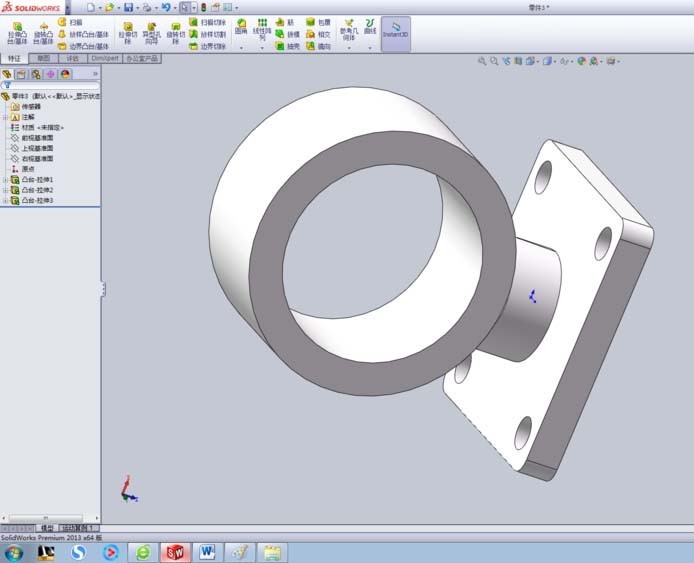
1、新建零件图,选择前视基准面,绘制如下草图。
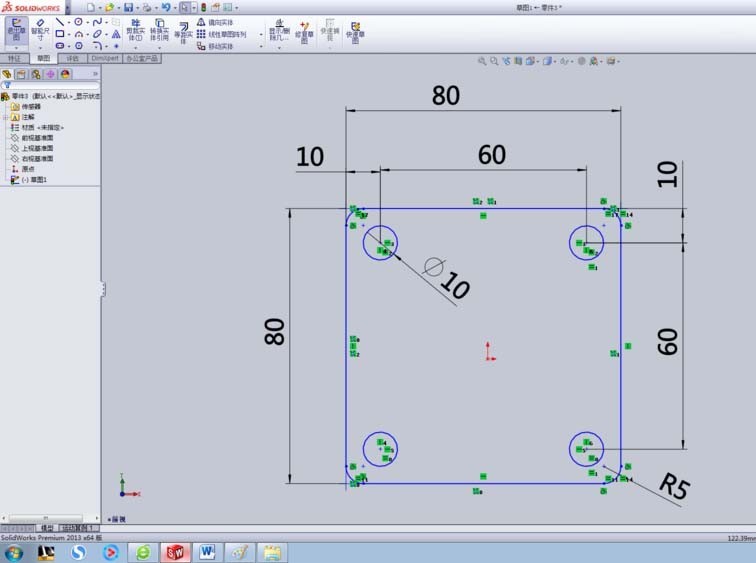
2、选择拉伸命令,深度输入10。生成如图所示图形。
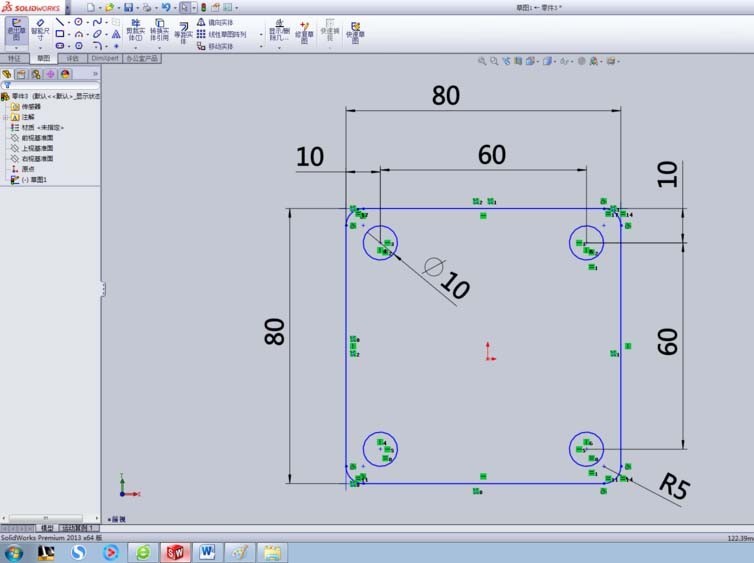
3、选择上视基准面,绘制如下草图。
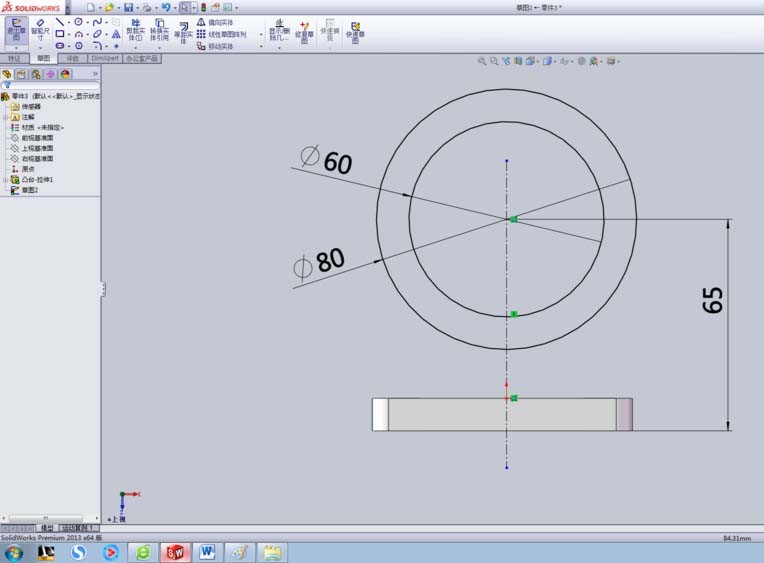
4、选择拉伸命令,出现拉伸属性管理器,在终止条件下拉列表框内选择两侧对称,在深度里输入40,如下图。
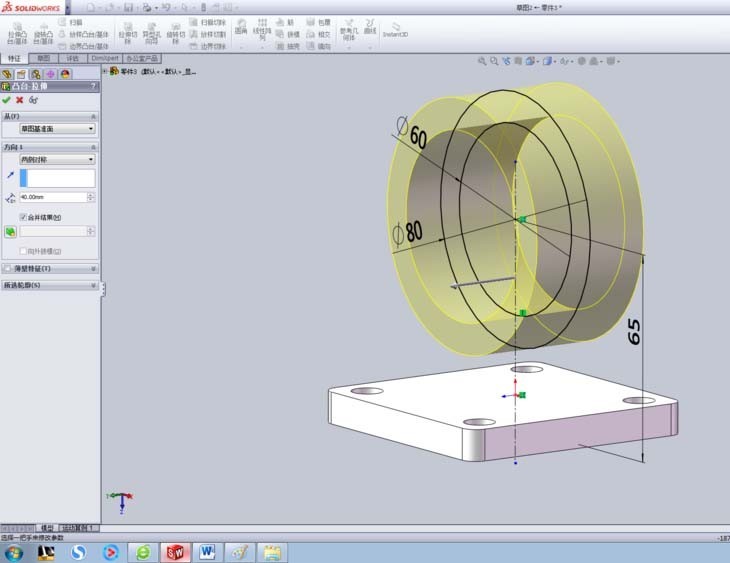
5、选择底面,绘制直径为34的中心圆,如下面草图所示。
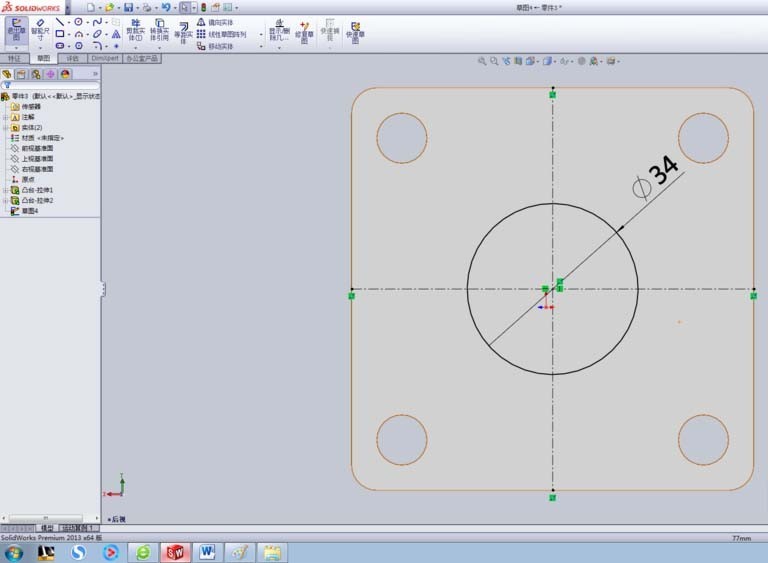
6、选择拉伸命令,出现拉伸属性管理器,在终止条件下拉列表框内选择成形到一面,将光标移到到绘图区选择需要拉伸的终止面,如图。点确定。到此支架生成。

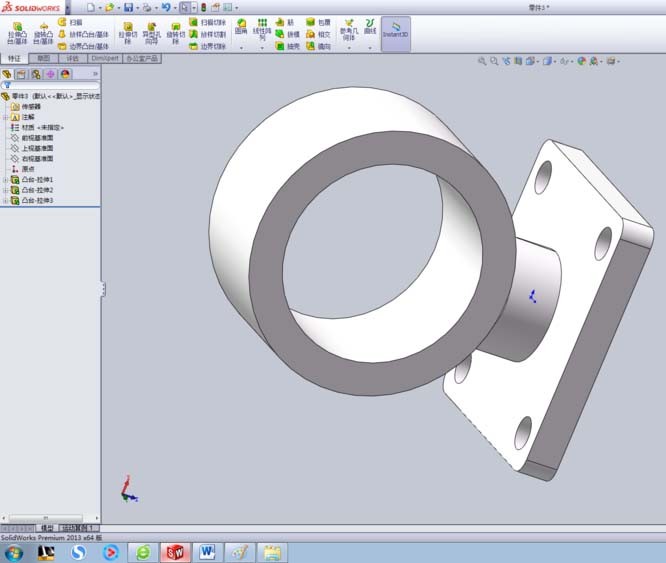
各位小伙伴们,看完上面的精彩内容,都清楚Solidworks制作手机支架的具体操作内容了吧!
文章标题:Solidworks制作手机支架的详细步骤
文章链接://www.hpwebtech.com/jiqiao/121452.html
为给用户提供更多有价值信息,ZOL下载站整理发布,如果有侵权请联系删除,转载请保留出处。
相关软件推荐
其他类似技巧
- 2024-06-09 06:04:012024年SolidWorks软件功能与性能分析
- 2024-06-08 18:29:022024年SolidWorks软件在不同行业中的适用性和效果评估
- 2024-04-29 16:36:132024年三维设计软件:选择合适的工具进行创作
- 2024-03-26 10:33:48SolidWorks2020绘制外螺纹的操作过程
- 2024-03-25 10:44:29Solidworks镜像命令使用操作方法
- 2024-03-25 10:44:29Solidworks制作钣金盒子展开动画的具体方法
- 2024-03-25 10:36:30Solidworks使用线性草图阵列功能做出图形的操作方法
- 2024-03-25 10:36:30Solidworks绘制海豚的详细操作步骤
- 2024-03-25 10:36:30Solidworks制作手机支架的详细步骤
- 2024-03-13 14:37:02Solidworks装配体进行同心配合的操作步骤
SolidWorks软件简介
软件基础简介solidworks 2023官方版是一款非常专业的三维机械设计软件。solidworks 2023最新版更新了坐标系、移动/复制几何体命令的尺寸支持方程式以及包覆的特征支持单行字体。solidworks 2023官方版优化了在结构系统中对类似边角进行边角处理的功能,以及焊件构建的配置特定大小功能。solidworks 2023官方版是一款在设计... 详细介绍»









